VScode-基本配置、插件安装与快捷方式
Visual Studio Code,简称VSCode,是微软在2015年推出的一个轻量但功能强大的源代码编辑器,支持 Windows、Linux和 macOS操作系统,扩展组件非常丰富,可以快速搭建成为项目开发的神兵利器。
一、基本配置下载安装
官方网站:https://code.visualstudio.com/
下载链接:https://code.visualstudio.com/Download界面介绍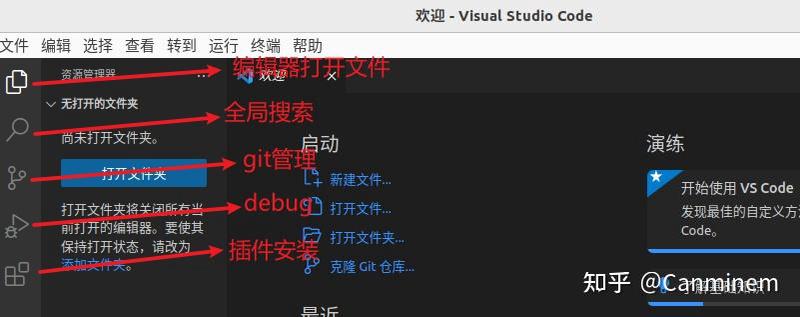
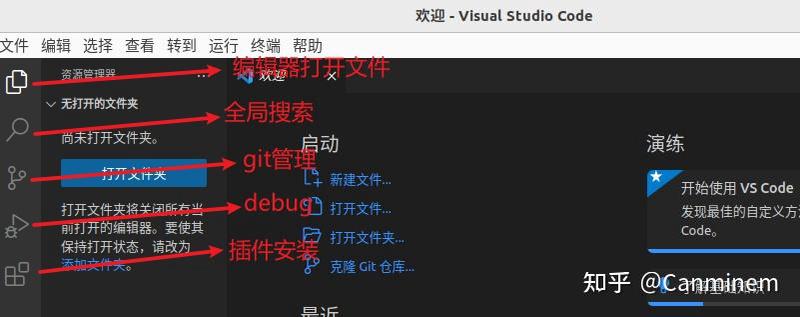 vscode用户设置
vscode用户设置
参考链接:https://zhuanlan.zhihu.com/p/113222681
3.1 更改界面语言
STEP1: 按快捷键“Ctrl+Shift+P”。
STEP2: 在“vscode”顶部会出现一个搜索框。输入“configure language”,然后回车。
STEP3:然后在出现的可选项中选择语言。
3.2 用户设置打开设置
文件--首选项--设置,打开用户设置。VScode支持选择配置,也支持编辑setting.json文件修改默认配置。
这里解析几个常用配置项:
(1)搜索editor.fontsize用来设置字体大小,可以设置editor.fontsize : 14;
(2)搜索files.autoSave这个属性是表示文件是否进行自动保存,推荐设置为onFocusChange——文件焦点变化时自动保存。
(3)搜索editor.tabCompletion用来在出现推荐值时,按下Tab键是否自动填入最佳推荐值,推荐设置为on;
(4)搜索editor.codeActionsOnSave中的source.organizeImports属性,这个属性能够在保存时,自动调整 import 语句相关顺序,能够让你的 import 语句按照字母顺序进行排列,推荐设置为true,即"editor.codeActionsOnSave": { "source.organizeImports": true };
(5)搜索editor.lineNumbers设置代码行号,即editor.lineNumbers :true;
二、插件安装中文语言包: Chinese (Simplified) (简体中文) Language Pack for Visual Studio CodePython插件: Python功能:为 Python 开发提供丰富的功能和集成,包括代码补全、调试、单元测试、Linting 等。使用方法:安装插件后,可以使用编辑器中提供的 Python 相关功能,如代码补全、代码格式化、调试等。C++插件:C/C++功能:提供了 C 和 C++ 语言开发所需的功能,如代码补全、调试、代码格式化等。使用方法:安装插件后,可以使用编辑器提供的 C/C++ 相关功能,如代码补全、调试等。同时,您还需要配置插件的一些设置,如指定编译器路径、调试器等。CMake插件:CMake功能:提供了对 CMake 构建系统的支持,包括语法高亮、代码补全、构建和调试等功能。使用方法:安装插件后,在项目文件夹中创建或打开 CMakeLists.txt 文件,插件会自动检测并提供 CMake 相关功能,如代码补全、配置构建目标、执行构建和调试等。vscode-icons功能:为文件和文件夹添加漂亮的图标,方便识别和区分不同类型的文件。使用方法:安装插件后,图标会自动显示在文件资源管理器的侧边栏中,您可以根据文件类型和扩展名来区分和识别文件。ROS插件:ROS功能:提供了 ROS 开发所需的语法高亮、代码补全、构建系统集成等功能。使用方法:安装插件后,可以使用编辑器提供的 ROS 相关功能,如语法高亮、代码补全、构建和运行 ROS 节点等。Msg Language Support功能:提供对 ROS (Robot Operating System) 消息文件的语法高亮和代码补全支持。使用方法:安装插件后,在 ROS 的消息文件中,插件会提供消息类型和字段的语法高亮,并通过代码补全功能帮助您快速编写消息定义。Visual Studio IntelliCode功能:使用机器学习模型提供智能代码补全和建议,加快编码速度并提高开发效率。使用方法:安装插件后,编辑器会自动根据您的代码上下文提供智能补全和建议。插件会分析您的代码习惯并提供与当前上下文匹配的补全选项。URDF功能:为 Robot Description Format (URDF) 文件提供语法高亮、验证和可视化支持,方便机器人建模和仿真。使用方法:安装插件后,URDF 文件会自动获得语法高亮,并在编辑器中提供验证和错误提示。您还可以使用插件提供的可视化功能,查看和编辑 URDF 模型。Markdown All in One功能:提供了 Markdown 编辑和预览的功能,支持快速生成 Markdown 格式文档。使用方法:安装插件后,可以使用编辑器提供的 Markdown 相关功能,如预览、格式化、生成目录等。您可以使用快捷键 Ctrl+Shift+V 预览 Markdown 文件。GitLens功能:增强了对 Git 代码版本控制系统的集成,显示行级别的 Git 注释和更详细的代码修改历史。使用方法:安装插件后,在编辑器的左侧或右侧边栏中会显示 GitLens 面板,提供了丰富的 Git 相关功能和信息。Git Graph功能:以图形方式显示 Git 仓库的分支和提交历史,方便查看和理解项目的代码版本控制情况。使用方法:安装插件后,在编辑器的侧边栏中打开 Git Graph 面板,即可查看项目的分支结构和提交历史。Docker功能:与 Docker 容器和映像进行集成,方便开发人员在容器环境中构建、运行和调试应用程序。使用方法:安装插件后,可以使用 Docker 镜像管理和操作面板,构建、运行和管理容器,以及在容器环境中进行开发和调试。Remote Development功能:通过远程连接到远程服务器或容器,进行远程开发和调试。使用方法:安装插件后,可以通过命令面板或菜单栏中的 "Remote-SSH"、"Remote-Containers" 或 "Remote-Windows" 等命令,连接到远程环境,实现远程开发和调试。Live Share功能:提供实时协作和共享编辑功能,允许多个开发者同时在同一项目中进行协作开发。使用方法:安装插件后,可以邀请其他开发者加入共享会话,共同编辑和调试代码。IntelliSense for Python功能:提供强大的 Python 代码补全和智能感知功能,包括函数、类、模块的自动补全、参数提示和文档注释等。使用方法:安装插件后,打开 Python 文件,您将自动获得代码补全和智能感知功能。当您输入代码时,插件会根据上下文提供可能的补全选项,并显示函数、类和模块的文档注释。Code Runner功能:可以在 VS Code 中直接运行多种编程语言的代码片段,方便快速验证和调试代码。使用方法:安装插件后,选中代码片段后,使用快捷键 Ctrl+Alt+N(或者右键菜单选择 "Run Code")即可在编辑器中运行代码并查看输出结果 MATLAB功能:为 MATLAB 开发提供支持,包括代码补全、调试、代码导航等功能。使用方法:安装插件后,可以在编辑器中使用 MATLAB 相关功能,如代码补全、代码格式化、调试等。Vim功能:集成了 Vim 编辑器的功能和快捷键,方便习惯使用 Vim 的开发者进行编辑。使用方法:安装插件后,您可以在 VS Code 中使用 Vim 的常用命令和编辑模式,如插入模式、命令模式等。Better Comments功能:增强代码中的注释,可以使用不同的标记和颜色来区分不同类型的注释,提高代码的可读性。使用方法:安装插件后,在注释中使用特定的标记符号(如 // TODO:、// HACK:)即可使注释以不同的颜色显示。 Rainbow Brackets功能:通过为括号添加不同的颜色,提高代码中括号的可读性和匹配性。使用方法:安装插件后,打开包含括号的代码文件,插件会自动为括号添加不同的颜色标识Remote - WSL功能:通过 Windows Subsystem for Linux (WSL) 在 Windows 上运行 Linux 发行版,方便在 Windows 环境下进行 Linux 开发。使用方法:安装插件后,通过命令面板或菜单栏中的 "Remote-WSL" 命令连接到 WSL 环境,并在 VS Code 中进行开发和调试。LaTeX Workshop功能:为 LaTeX 文档提供支持,包括编译、预览、自动补全等功能,方便编写科技论文和技术文档。使用方法:安装插件后,可以使用编辑器提供的 LaTeX 相关功能,如编译 LaTeX 文档、预览生成的 PDF 文件等。MATLAB Runner功能:在 VS Code 中运行和调试 MATLAB 脚本和函数。使用方法:安装插件后,在 MATLAB 文件中,可以使用快捷键 Ctrl+Shift+Enter 运行当前的脚本或函数,也可以使用调试功能对 MATLAB 代码进行调试。Path Intellisense功能:自动补全文件路径和模块导入路径,提高开发效率。使用方法:安装插件后,在代码中输入文件路径时,插件会自动匹配并提供补全选项,方便选择和导入文件。Python Docstring Generator功能:自动生成 Python 代码中的文档注释,减少编写文档的工作量。使用方法:安装插件后,在函数或类定义的上方输入 """,按下回车键即可自动生成文档注释模板,然后填写相关信息。
三、快捷方式
请注意,根据您在 VS Code 中安装的扩展和使用的操作系统,有些快捷键可能会有所不同。建议在使用快捷键之前,您可以在 VS Code 中打开键盘快捷方式设置(通过菜单栏的 "文件" -> "首选项" -> "键盘快捷方式" 或使用快捷键 Ctrl + K Ctrl + S),查看和自定义您喜欢的快捷键配置。
3.1 常规操作打开/关闭侧边栏:Ctrl + B按下 Ctrl + B 可以快速切换侧边栏的显示与隐藏,方便浏览文件和目录结构。打开命令面板:Ctrl + Shift + P按下 Ctrl + Shift + P 可以打开命令面板,从中选择和执行各种操作,如切换主题、运行任务等。切换全屏模式:F11按下 F11 可以切换编辑器的全屏模式,最大化使用编辑器的可视空间。搜索文件:Ctrl + P按下 Ctrl + P 可以打开快速搜索面板,输入文件名的一部分来快速定位和打开文件。保存文件:Ctrl + S按下 Ctrl + S 可以保存当前编辑器中的文件。关闭编辑器标签页:Ctrl + W按下 Ctrl + W 可以关闭当前活动的编辑器标签页。撤销操作:Ctrl + Z按下 Ctrl + Z 可以撤销最近的操作,还原到之前的状态。重做操作:Ctrl + Shift + Z按下 Ctrl + Shift + Z 可以重做之前被撤销的操作。剪切行:Ctrl + X
按下 Ctrl + X 可以剪切当前行的内容,并将其放入剪贴板中。重开一行:光标在行尾的话,回车即可;不在行尾,ctrl+ enter 向下重开一行;ctrl+shift + enter 则是在上一行重开一行 移动一行:alt + ↑ 向上移动一行;alt + ↓ 向下移动一行 复制行:Ctrl + C按下 Ctrl + C 可以复制当前行的内容,并将其放入剪贴板中。shift + alt + ↓ 向下复制一行;shift + alt + ↑ 向上复制一行 粘贴行:Ctrl + V按下 Ctrl + V 可以粘贴剪贴板中的内容到当前位置。删除行:Ctrl + Shift + K按下 Ctrl + Shift + K 可以删除当前行。光标没有选择内容时,ctrl +shift + k 直接删除一行 跳转到行:Ctrl + G按下 Ctrl + G 可以在编辑器中打开一个跳转行号的输入框,输入行号后按下回车键即可跳转到指定行。注释/取消注释一行或选定代码块:Ctrl + /
按下 Ctrl + / 可以在当前行或选定的代码块前面插入注释符号,再次按下则取消注释。
3.2 编辑器导航移动到行首:Home按下 Home 键可以将光标快速定位到当前行的开头。移动到行尾:End按下 End 键可以将光标快速定位到当前行的末尾。移动到文档开头:Ctrl + Home按下 Ctrl + Home 可以将光标快速定位到文档的开头。移动到文档末尾:Ctrl + End按下 Ctrl + End 可以将光标快速定位到文档的末尾。向上滚动:Page Up按下 Page Up 可以向上滚动编辑器内容。向下滚动:Page Down按下 Page Down 可以向下滚动编辑器内容。向左滚动:Ctrl + ←按下 Ctrl + ← 可以向左滚动编辑器的可见区域。向右滚动:Ctrl + →按下 Ctrl + → 可以向右滚动编辑器的可见区域。跳转到定义处:F12将光标定位在某个函数或变量上,按下 F12 可以跳转到该函数或变量的定义处。跳转到声明处:Ctrl + F12将光标定位在某个函数或变量上,按下 Ctrl + F12 可以跳转到该函数或变量的声明处。跳转到上一个光标位置:Ctrl + -按下 Ctrl + - 可以回到上一个光标位置。跳转到下一个光标位置:Ctrl + Shift + -按下 Ctrl + Shift + - 可以跳转到下一个光标位置。
3.3 编辑器操作格式化代码:Shift + Alt + F按下 Shift + Alt + F 可以自动格式化选定的代码或整个文件。自动缩进行:Ctrl + ]按下 Ctrl + ] 可以将选定的代码行向右缩进一个缩进级别。自动缩进取消缩进行:Ctrl + [多行编辑:Ctrl + Alt + ↑/↓按住 Ctrl + Alt 键,然后使用上箭头或下箭头键,可以在多个位置添加光标,进行多行编辑操作。选定所有匹配项:Ctrl + Shift + L选定一个文本后,按下 Ctrl + Shift + L 可以选定所有与当前选定文本相匹配的出现位置,方便批量编辑。选定当前行:Ctrl + I按下 Ctrl + I 可以选定当前光标所在行。转到下一个错误或警告:F8按下 F8 可以在代码中跳转到下一个错误或警告位置。注释/取消注释代码块:Ctrl + Shift + A选定一块代码后,按下 Ctrl + Shift + A 可以将选定的代码块注释或取消注释。上移当前行:Alt + ↑按下 Alt + ↑ 可以将当前行向上移动。下移当前行:Alt + ↓按下 Alt + ↓ 可以将当前行向下移动。
3.4 调试功能启动调试:F5按下 F5 可以启动调试功能,开始调试您的代码。停止调试:Shift + F5按下 Shift + F5 可以停止当前的调试会话。单步跳过:F10在调试模式下,按下 F10 可以单步执行当前行,并跳过函数调用。单步进入:F11在调试模式下,按下 F11 可以单步执行当前行,并进入函数调用。单步跳出:Shift + F11在调试模式下,按下 Shift + F11 可以单步执行当前行,并跳出当前的函数调用。继续执行:F5在调试模式下,按下 F5 可以继续执行程序,直到下一个断点或程序结束。
